Einführung in den Dunkel-/Hell-Modus auf iOS
iOS bietet mit seinem Dunkel- und Hellmodus eine angenehme Möglichkeit, die Benutzeroberfläche an verschiedene Umgebungen anzupassen. Diese Modalitäten verbessern die Benutzererfahrung erheblich, insbesondere bei unterschiedlichem Licht.

Hintergrundbilder für den Dunkel- und Hellmodus
Die Fähigkeit, Hintergrundbilder automatisch zu ändern, ist bei iOS und iPadOS eingeschränkt, bietet jedoch eine einfache Lösung für Benutzer. Hier erfahren Sie, wie Sie dabei vorgehen können.
Schritte zur Änderung des Hintergrundbildes
- Öffnen Sie die Einstellungen-App.
- Gehen Sie zu Hintergrundbild.
- Wählen Sie die Option „Standbilder“ oder „Live“. Andere Optionen werden nicht unterstützt.
- Wählen Sie ein Hintergrundbild mit dem hellen/dunklen Globussymbol.
- Bestimmen Sie, wo die Änderungen gelten sollen: Startbildschirm, Sperrbildschirm oder beides.
- Das Hintergrundbild ändert sich je nach gewähltem Thema.
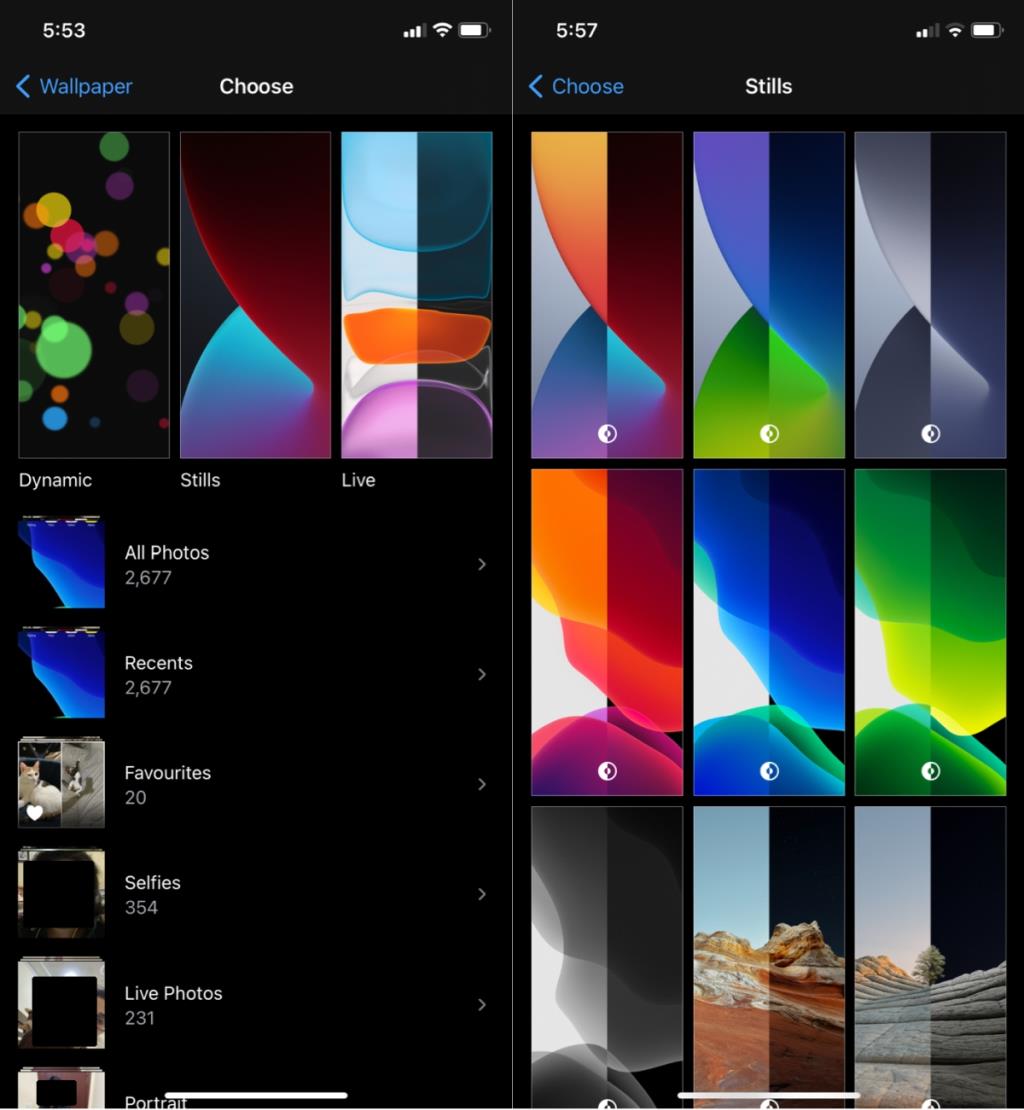
Einschränkungen bei der Bildauswahl
Ein wesentliches Problem ist, dass die Möglichkeit zur Verwendung von Hintergrundbildern von Drittanbietern eingeschränkt ist. Aktuell bietet Apple sechs Live-Hintergründe und einundzwanzig Standbilder an, die in der Farbpalette von dunklem Grau/Blau bis lebhaftem Orange/Rot variieren.
Es bleibt fraglich, ob Apple erlauben wird, eigene Bilder zu verwenden oder sogar die Möglichkeit einzuführen, dass Bilder sich je nach gewählten Themen ändern.
Tipps zur Auswahl von Hintergrundbildern
Wenn Sie auf Hintergrundbilder stoßen, die behaupten, sich an das Thema von iOS anzupassen, sollten Sie vorsichtig sein. Wählen Sie immer die Try-before-you-buy-Option aus.
Fazit
Die Einschränkungen von Apple bei der automatischen Hintergrundbildänderung sind frustrierend, da lediglich bestimmte Bilder unterstützt werden. Der einzige Weg, um dies zu umgehen, könnte ein Jailbreak des Geräts sein, was allerdings nicht zu empfehlen ist. Hintergrundbilder sollten nicht der Grund sein, ein Gerät zu jailbreaken.
Das Hintergrundbild kann manuell geändert oder automatisch basierend auf der Tageszeit angepasst werden, was eine gewisse Flexibilität bei der Anpassung Ihres iOS-Geräts ermöglicht.
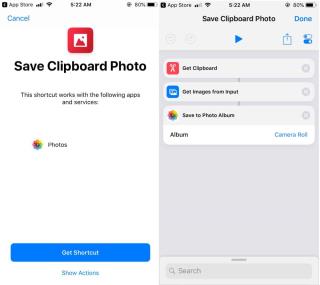

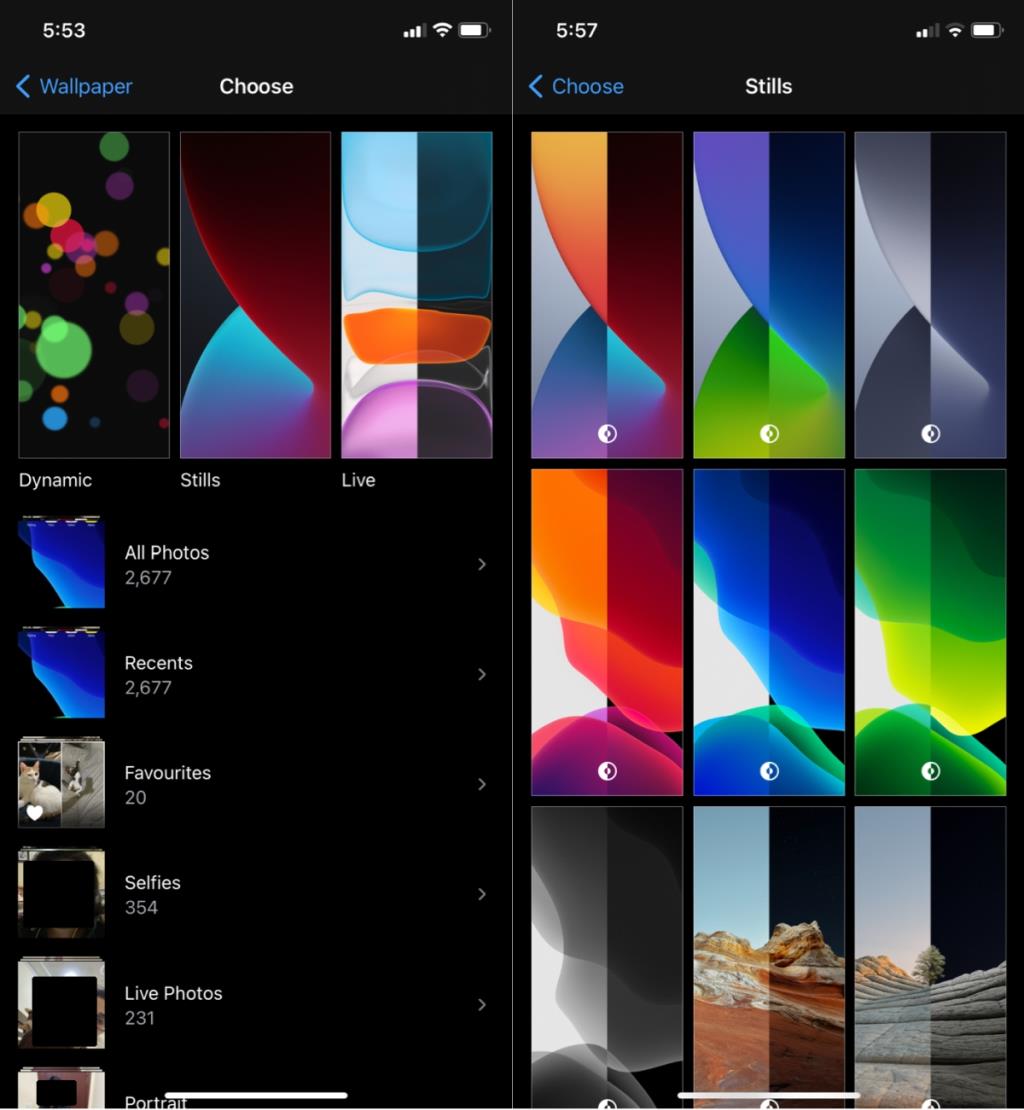

![So deaktivieren Sie den Apple Music-Begrüßungsbildschirm in der Musik-App [iOS] So deaktivieren Sie den Apple Music-Begrüßungsbildschirm in der Musik-App [iOS]](https://tips.webtech360.com/resources8/r252/image-9677-0829094420163.jpg)
Simon88 -
Ich hab's schon ein paar Mal ausprobiert und es funktioniert echt gut. Ich konnte sogar meine eigenen Bilder hochladen
Anna Schmidt -
Danke für den Tipp! Ich wusste nicht, dass man das so einfach einstellen kann. Das verbessert die Benutzererfahrung erheblich!
Quang vn -
Herzlichen Dank für die Anleitung! Ich werde es jetzt mal ausprobieren und hoffe, es funktioniert auch bei meinem älteren iPhone.
Marcel K. -
Welche Bildformate sind am besten geeignet für den automatischen Hintergrundwechsel? Ich will sicherstellen, dass meine Bilder optimal aussehen
Hani IT -
Ich kann es kaum erwarten, es selbst auszuprobieren. Eine sehr hilfreiche Anleitung, danke!
Johanna.Lizzie -
Ich finde es super, wie man jetzt alles personalisieren kann. Das ist ein weiterer Grund, warum ich iOS so mag
Mitzi Miau -
Auf einmal wird mein Bild von meinem Hund im Dunkelmodus angezeigt, und ich finde es so süß
Sarah H. -
Ich finde diesen Artikel wirklich hilfreich. Der Wechsel zwischen Dunkel- und Hellmodus mit den Hintergrundbildern ist eine tolle Funktion
Benno der Beste -
Habe es gestern ausprobiert und es hat super geklappt. Vielen Dank für die nützlichen Tipps
Hương Đà Nẵng -
Wow, ich habe das so lange gesucht. Es ist fantastisch, jetzt genug schöne Bilder zu haben.
Felix IT -
Super Beitrag! Ich benutze es jetzt jeden Tag. Es macht mein iPhone viel interessanter.
Tanja G. -
Ich wusste nicht, dass man das Hintergrundbild automatisch ändern kann! Das bringt wirklich frischen Wind in mein iPhone
Markus A. -
Spaßige Idee! Ich werde das auch mit meinen eigenen Bildern ausprobieren, vielleicht sogar mit lustigen Fotos
Petra und Paul -
Unser iPhone zeigt immer das gleiche Hintergrundbild, egal ob im Dunkel- oder Hell-Modus. Hat jemand eine Lösung dafür
Lisa Berlin -
Ich habe das zu Hause ausprobiert und es funktioniert tadellos. Ich liebe die Idee, meine Hintergrundbilder automatisch zu ändern
Max Müller -
Tolle Anleitung! Ich habe es gerade ausprobiert und es funktioniert perfekt. Mein Hintergrundbild wechselt jetzt automatisch zwischen Dunkel- und Hell-Modus
Tommy123 -
Kann mir jemand sagen, ob es auch für iPads funktioniert? Ich würde das gerne auch dort einstellen!
Oli 1985 -
Kann jemand mir helfen? Ich kann die Einstellung nicht finden. Irgendwelche Tipps, wo ich suchen sollte
Peter S. -
Ich bin ein bisschen verwirrt, wie man die Funktion genau aktivieren kann. Gibt es dafür eine Schritt-für-Schritt-Anleitung?
Thùy Linh -
Ich liebe das Konzept des automatischen Wechsels. Das macht mein Handy nicht nur funktional, sondern auch schön!
Lukas M. -
Ich denke, dass der Dunkelmodus besonders im Nachtmodus hilfreich ist. Tolle Arbeit mit dieser Anleitung
Julia Cat -
Ich habe eine Katze und benutze Bilder von ihr als Hintergrund. Das ist eine tolle Idee mit dem Wechsel - vielen Dank für die Anleitung!
Claire R. -
Ich habe viele schöne Bilder, aber ich kann mich nie entscheiden. Endlich eine Lösung für mein Dilemma